정크 팩스 처리
기기에서 수신된 정크 팩스를 인쇄하지 않도록 기기를 설정할 수 있습니다.
시스템 박스와 같이 팩스 박스는 팩스, 인터넷 팩스 또는 인트라넷 팩스를 통해 수신된 문서를 일시적으로 저장합니다.
그러나 시스템 박스와 달리, 팩스 박스에는 보낸 사람의 등록 번호를 기준으로 최대 50개 폴더 중 하나에 수신된 문서를 저장할 수 있습니다. 또한 비밀번호를 할당하여 각 폴더에 대한 액세스를 제한할 수 있습니다.
팩스 박스는 종합적인 보안을 제공하는 팩스 솔루션이며, 승인된 개인만 수신된 문서를 볼 수 있습니다. 수신된 문서에 대한 액세스 권한을 가진 사용자가 아래 표시된 작업을 수행할 수 있습니다.

정크 팩스를 인쇄하지 않도록 하는 기능 이점
용지 절약
읽지 않고 폐기될 정크 팩스를 인쇄하지 않기 때문에 용지를 절약할 수 있습니다.
|
필수 조건
|
|
팩스를 사용할 수 있습니다.
관리자로 로그인할 수 있습니다.
|
이 절에서는 수신된 모든 정크 팩스를 인쇄하지 않고 팩스 박스의 '정크 팩스' 박스에 저장하고, 이런 정크 팩스를 '작업' 박스에 저장한 후 알려진 비즈니스 파트너로부터 수신된 팩스만 인쇄하도록 기기를 설정하는 방법에 대해 설명합니다.
화면은 기기 모델 및 부착된 선택 품목 제품에 따라 다를 수 있습니다.
아래 절차를 따릅니다.
팩스 박스 이름 지정
'정크 팩스' 박스에 대한 전송 조건 설정
'작업' 박스에 대한 전송 조건 설정
팩스 박스 이름 지정
1.
 (설정/등록) → [기능 설정] → [수신/전송] → [공통 설정] → [팩스/I-팩스 박스 설정] → [팩스박스의 설정/등록]을 누릅니다.
(설정/등록) → [기능 설정] → [수신/전송] → [공통 설정] → [팩스/I-팩스 박스 설정] → [팩스박스의 설정/등록]을 누릅니다.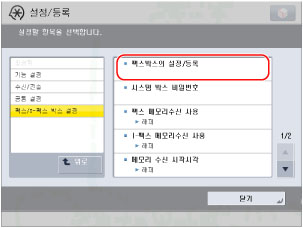
2.
팩스 박스의 번호를 눌러 '정크 팩스'로 이름을 변경하고 → [박스명 등록]을 누릅니다.
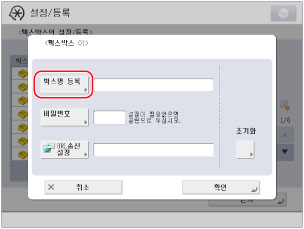
3.
키보드 화면에서 <정크 팩스>를 입력하고 → [확인] → [확인]을 누릅니다.

4.
다른 팩스 박스의 번호를 눌러 '작업'으로 이름을 변경하고 → [박스명 등록]을 누릅니다.
5.
키보드 화면에서 <작업>을 입력하고 → [확인] → [확인] → [닫기]를 누릅니다.
'정크 팩스' 박스에 대한 전송 조건 설정
1.
 (설정/등록) → [기능 설정] → [수신/전송] → [공통 설정] → [전송설정]을 누릅니다.
(설정/등록) → [기능 설정] → [수신/전송] → [공통 설정] → [전송설정]을 누릅니다.
2.
[조건없이 전송등록]을 누릅니다.

3.
수신 방법에 대해 [팩스: 회선1]을 선택합니다.
4.
[전송처] → [팩스박스]를 누릅니다.
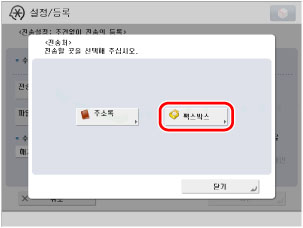
5.
'정크 팩스'를 선택하고 → [확인] → [확인]을 누릅니다.

이제 수신된 모든 팩스가 용지에 인쇄되지 않고 "정크 팩스" 박스로 이동하도록 설정되었습니다.
'작업' 박스에 대한 전송 조건 설정
터치 패널 화면 또는 리모트 UI를 사용하여 이 절차를 수행할 수 있습니다.
터치 패널 화면 사용
1.
[등록]을 누릅니다.

2.
[전송조건명]을 누르고 → 조건에 해당하는 이름을 입력하고 → [확인]을 누릅니다.

3.
[전송조건]을 누르고 → 수신 방법에 대해 [팩스: 회선1]을 선택합니다.

4.
수신인 번호에 대해 [이하와 같음]을 선택하고 → 비즈니스 파트너의 팩스 번호를 입력하고 → [확인]을 누릅니다.
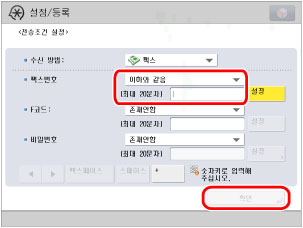
5.
[전송처] → [팩스박스]를 누릅니다.
6.
수신된 파일 저장/인쇄를 위해 [설정]을 선택합니다.
7.
'작업'을 선택하고 → [확인] → [확인]을 누릅니다.
8.
등록된 전송 조건을 선택하고 → [조건의 설정/해제]를 누릅니다.
전송 조건이 활성화되고 이제 지정된 팩스가 "작업" 박스로 이동되도록 설정되었습니다.
9.
이 지점에서 '정크 팩스' 박스를 주기적으로 확인하고 필요한 팩스를 찾은 경우 이러한 팩스가 '작업' 팩스로 전송되도록 전송 조건을 추가하는 것이 좋습니다.
리모트 UI 사용
리모트 UI를 사용하여 전송 설정을 지정할 수 있습니다.
1.
리모트 UI에 액세스하고 → [설정/등록] → [수신/전송] → [전송설정]을 클릭합니다.

2.
[전송설정의 추가...]를 클릭하고 → 전송 설정을 지정합니다.

참고 정보
리스트 인쇄
아래 절차에 따라 전송 설정 정보를 인쇄합니다.
|
1.
|
 (설정/등록) → [기능 설정] → [수신/전송] → [공통 설정] → [전송설정]을 누릅니다. (설정/등록) → [기능 설정] → [수신/전송] → [공통 설정] → [전송설정]을 누릅니다. |
|
2.
|
인쇄할 전송 조건을 선택하고 → [리스트 인쇄]를 누릅니다.
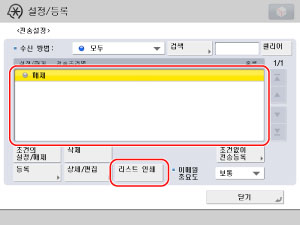 |
|
3.
|
확인 화면의 [예]를 눌러 전송 설정 리스트를 인쇄합니다.
|